[ad_1]
Si aún no está usando accesos directos de iOS, definitivamente debería estarlo. La aplicación Accesos directos le permite descargar o crear scripts para realizar innumerables tareas o procesos automáticamente. Estos van desde simples hacks como notificaciones audibles de la batería hasta tareas complicadas que actualmente no están disponibles en el iPhone, como imágenes superpuestas.
Aunque los iPhones ya son algunos de los mejores teléfonos, nos encanta la aplicación Shortcuts, ya que proporciona a los usuarios un nivel de flexibilidad, control y personalización que no está disponible de forma predeterminada. Con eso en mente, pensamos en reunir 7 de nuestros accesos directos favoritos de iOS que cambiarán la forma en que usas tu iPhone.
7 accesos directos de iOS que cambiarán la forma en que usas tu iPhone
Nota: Antes de comenzar, algunas de las funciones utilizadas en los accesos directos a continuación requieren que esté ejecutando iOS 16 o más tarde. Si es necesario, asegúrese de leer nuestra guía sobre cómo actualizar un iPhone para asegurarte de que estás en el último iOS.
1. Programe un mensaje de texto
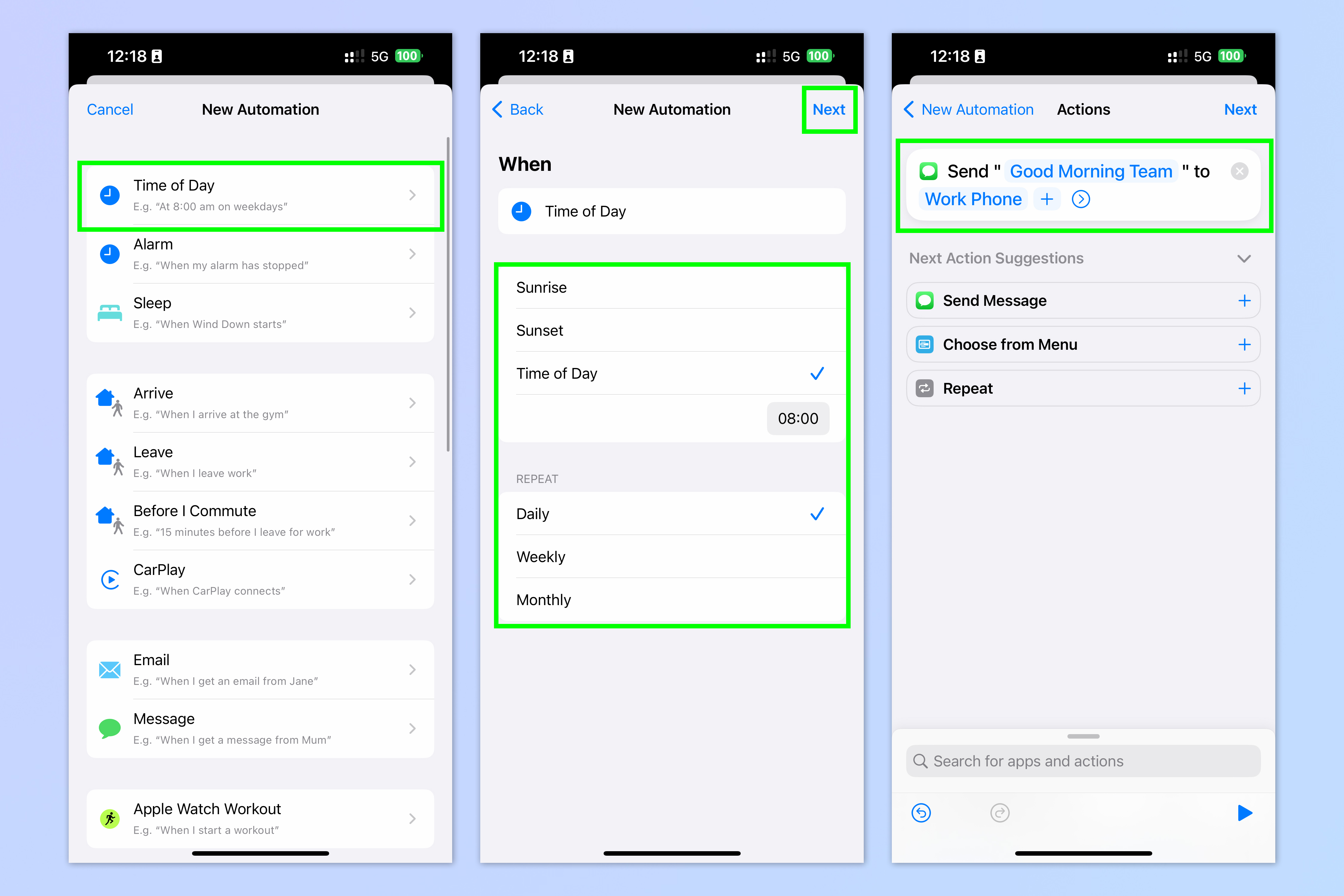
(Imagen: © Futuro)
Si regularmente necesita enviar el mismo texto: tal vez un correo electrónico de buenos días a su equipo de trabajo, o un lindo mensaje de buenos días o buenas noches a su novio, es posible que desee considerar programar un mensaje de texto utilizando una automatización personal en la aplicación Accesos directos.
Para programar un texto, abrir Accesos directos y grifo Crear automatización personalentonces toca Hora del día. Seleccione cuándo se enviará el texto, toca Siguiente Y entonces Ingrese lo que dirá el texto y a quién se enviará.
2. Expulsa agua de tu iPhone
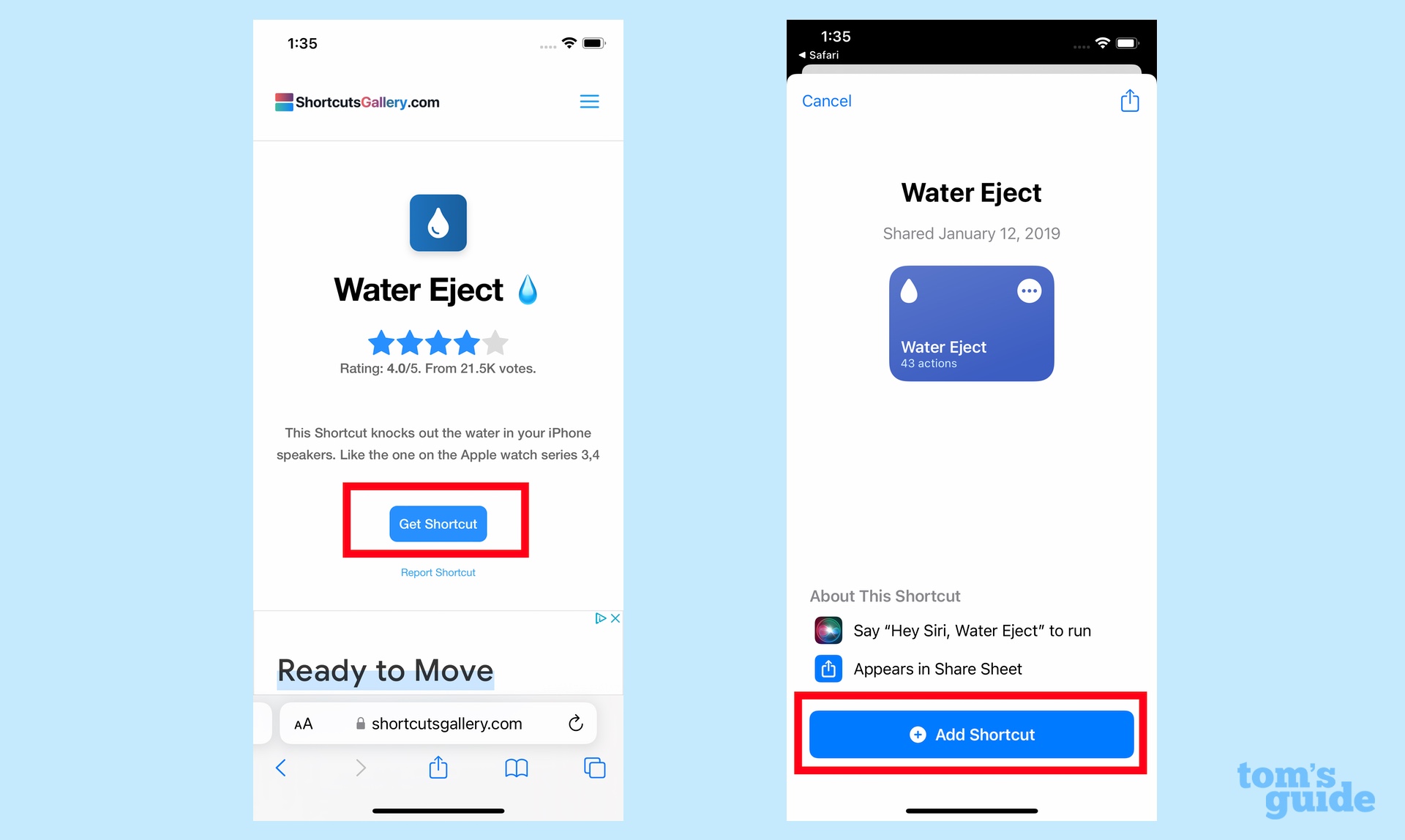
(Imagen: © Guía de Tom)
¿Alguna vez dejaste caer tu iPhone en el lavabo o inodoro? Tal vez te gusta ver YouTube en la ducha. Si bien su iPhone puede ser resistente al agua, dejar agua estancada en cualquier lugar dentro de él puede causar daños graves. Después de exponerlo al agua, querrá expulsar agua de los altavoces, y afortunadamente hay un atajo para eso.
En el navegador de tu iPhone, Vete a Galería de accesos directos (se abre en una pestaña nueva) entonces toca Obtener acceso directo y toca Agregar acceso directo en la pantalla siguiente. Ahora podrá usar el atajo de expulsión de agua de varias maneras: Lea nuestra guía en cómo expulsar agua de un iPhone para verlos en detalle.
@tomsguide (se abre en una pestaña nueva)
♬ SIENTE EL RITMO – Queens Road, Fabian Graetz (se abre en una pestaña nueva)
Asegúrese de que sigue la Guía de Tom en TikTok para obtener más consejos, hacks y funciones ocultas.
3. Añadir ChatGPT a Siri

(Imagen: © Futuro)
Al agregar ChatGPT de OpenAI a Siri usando un acceso directo, puede aumentar el potencial del asistente virtual de Apple. Para hacerlo, deberá asegurarse de tener una cuenta OpenAI.
Para agregar ChatGPT a Siri, Descargue el Acceso directo de SiriGPT (se abre en una pestaña nueva)entonces inicia sesión en tu cuenta de OpenAI y Dirígete a tu perfil. A continuación, tendrá que copiar la clave de API de OpenAI y Pegue la clave en el acceso directo. Lea nuestra guía completa sobre cómo usar ChatGPT con Siri para obtener instrucciones de principio a fin.
4. Recibe alertas personalizadas de la batería
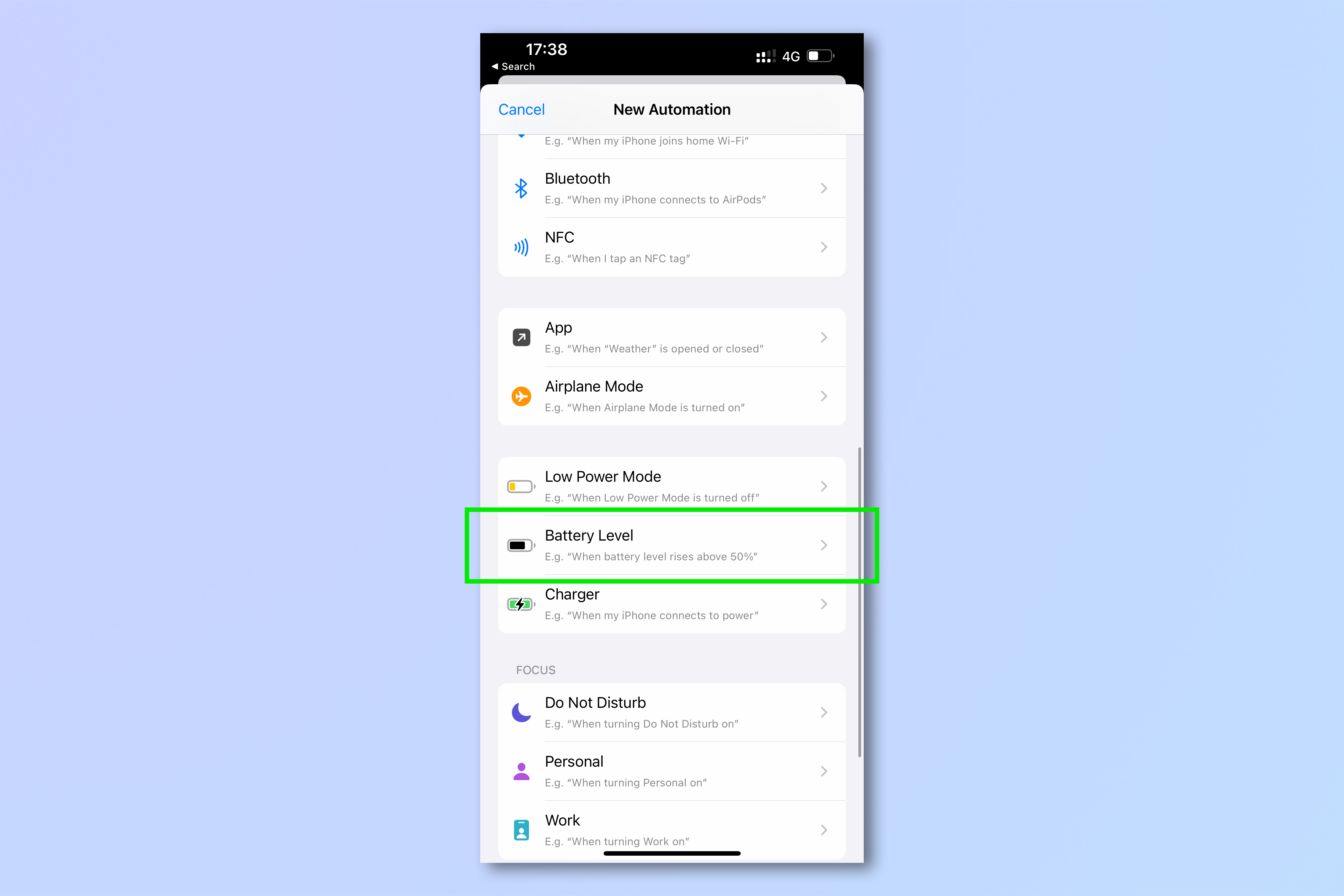
(Imagen: © Futuro)
¿Alguna vez te has perdido esas notificaciones del 20% que te dicen que tu batería se está agotando? No estarías solo si es así. Sin embargo, no se preocupe, porque puede usar la aplicación Atajos de iOS para crear una automatización de batería personalizada, configurando alertas habladas en porcentajes de batería específicos para asegurarse de que nunca se pierda las advertencias y pueda administrar su carga antes de que las cosas se desanimen.
Para recibir alertas personalizadas de la batería, Crear una nueva automatización en la aplicación Accesos directos, Toca Nivel de batería y Especificar un porcentaje para recibir notificaciones en. Entonces toca Agregar acción para personalizar lo que hace tu iPhone una vez que golpeas eso nivel. Lea nuestro tutorial sobre cómo configurar alertas personalizadas de estado de la batería en iPhone para ver todo el proceso y las opciones de personalización.
@tomsguide (se abre en una pestaña nueva)
♬ about damn time x lets get it started by altego – ALTÉGO (se abre en una pestaña nueva)
5. Superponer imágenes
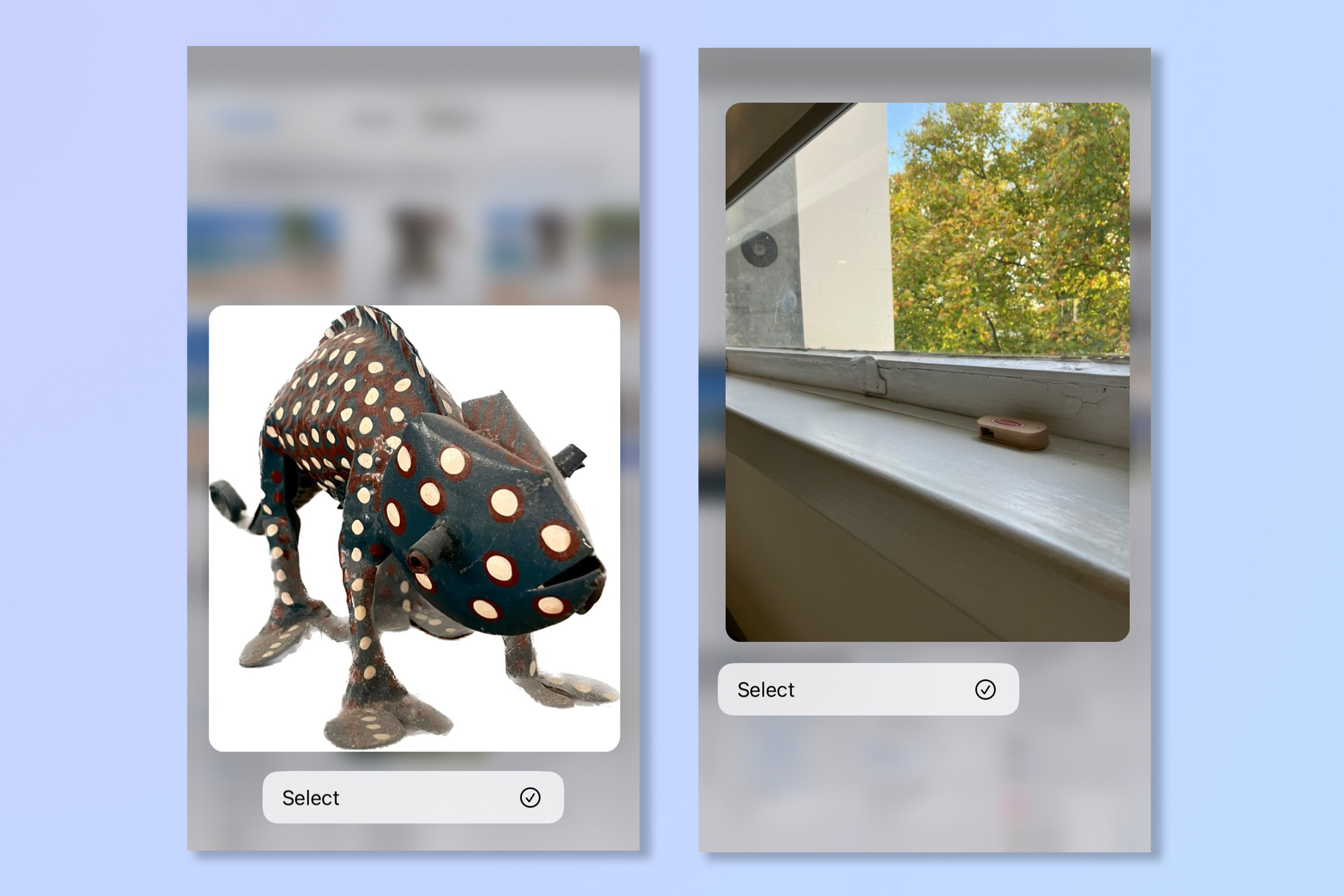
(Imagen: © Futuro)
Con iOS 16 llegó la capacidad de sacar sujetos de las imágenes usando Visual Look Up. Pero si bien este era un truco genial, aparte de pegar en otra aplicación como Mensajes o Notas, no podías hacer mucho con tu asunto extraído. Ciertamente no podías superponer el sujeto en otra imagen. Por suerte, puedes hacerlo con un atajo.
Si bien puede sonar bastante simple, este atajo personalizado es en realidad bastante complejo. Entonces, para obtener más información, Lea nuestra guía completa en Cómo superponer imágenes en iPhone usando un acceso directo personalizado, donde te mostraremos todo el proceso.
6. Automatiza las aplicaciones de CarPlay
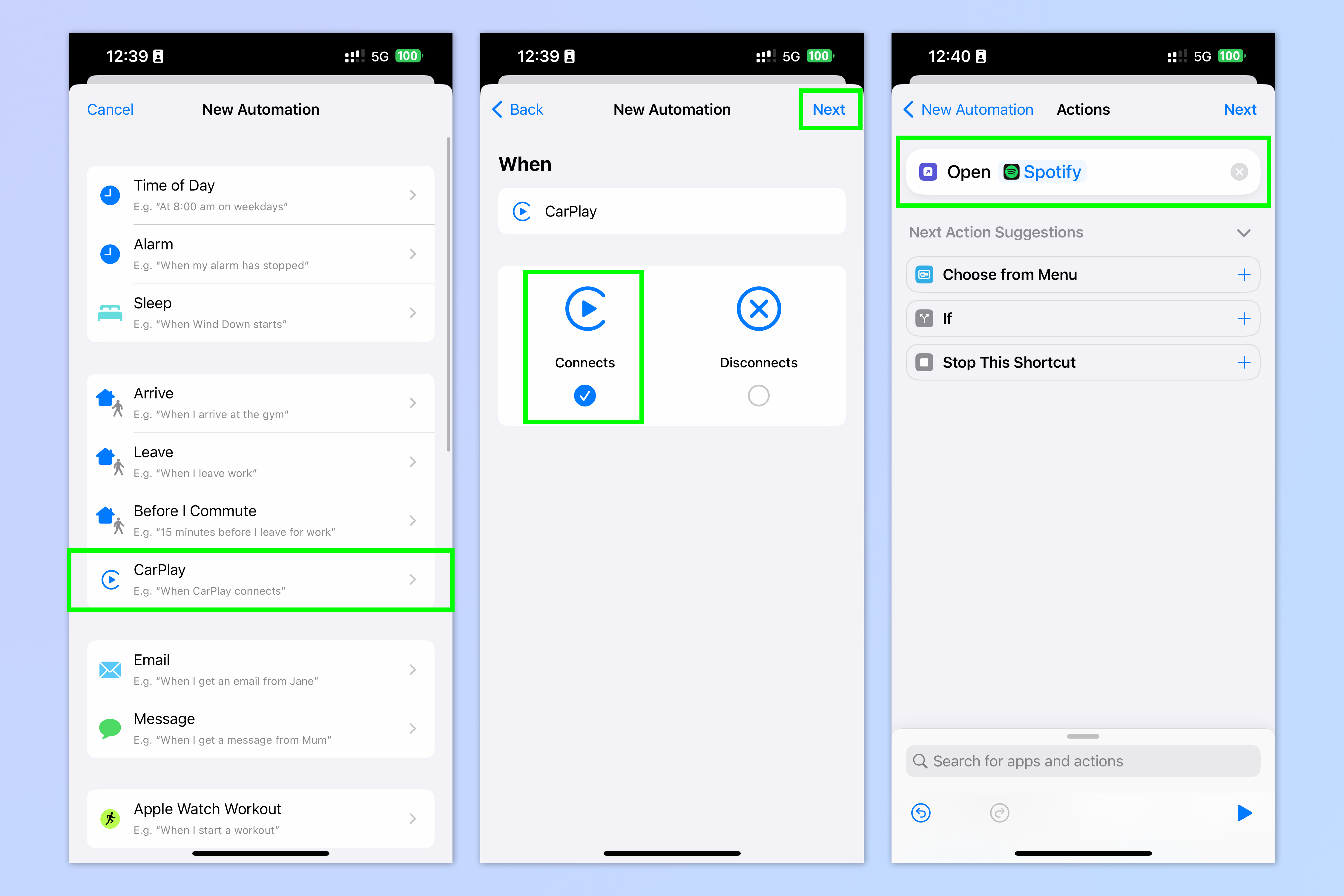
(Imagen: © Futuro)
Apple CarPlay es muy útil para aquellos que usan esa unidad, pero lo que es aún más práctico es automatizar cómo se comporta CarPlay usando un acceso directo. Mediante el uso de una automatización personal, puede configurar CarPlay para que abra una aplicación específica tan pronto como se conecte: Spotify o Google Maps, por ejemplo.
Para automatizar CarPlay, abrir Accesos directos y toca Crear automatización personalentonces toca CarPlay. Ahora toca Conectaentonces toca Siguiente y seleccione Abrir aplicaciónentonces Elija la aplicación que desea abrir al conectar CarPlay.
7. Lanza hechizos de Harry Potter
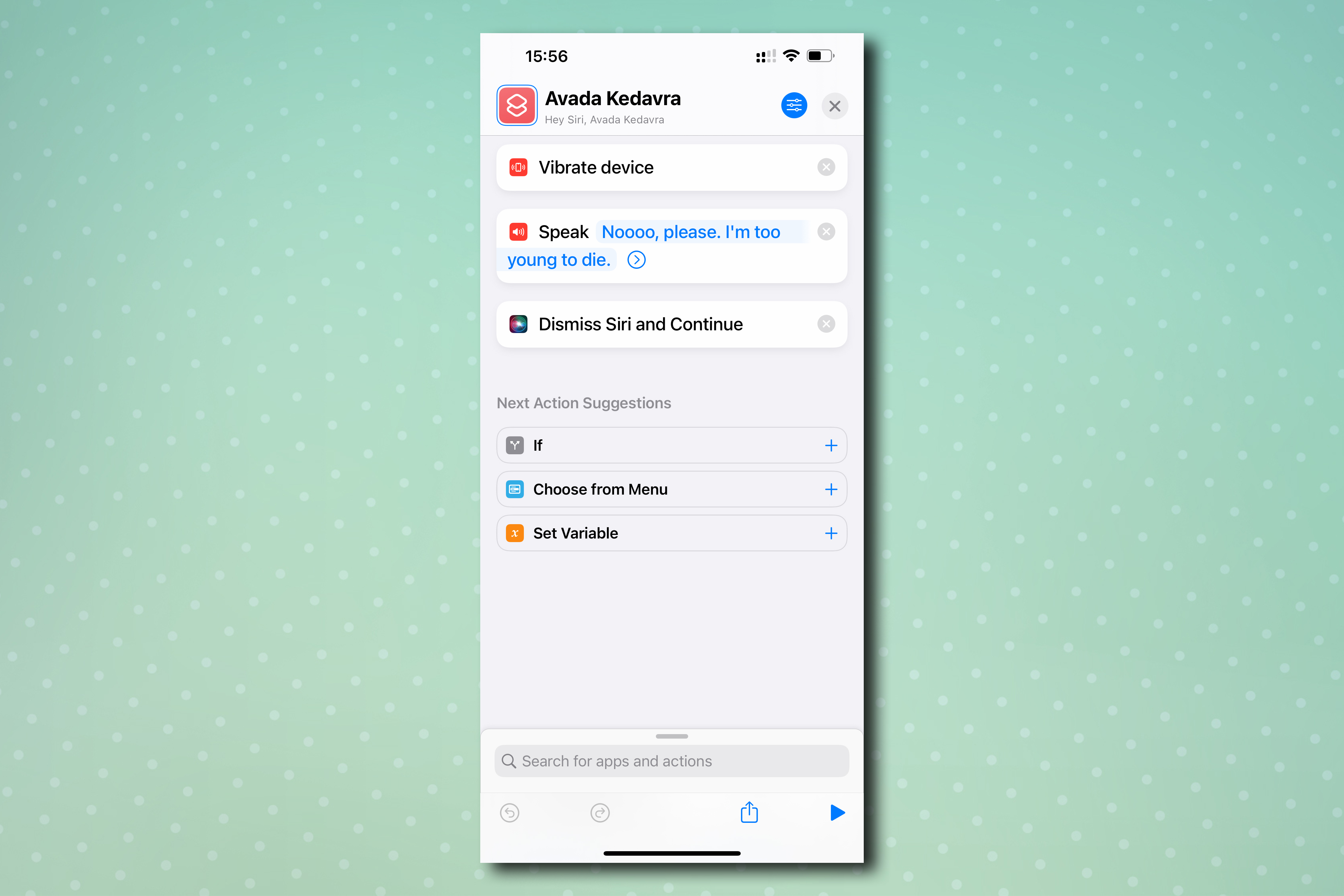
(Imagen: © Guía de Tom)
Si conoces las características ocultas de tu iPhone, sabrás que de forma predeterminada puedes lanzar cuatro hechizos usando Siri, para que tu iPhone realice varias funciones. «Hola Siri, Lumos» enciende la antorcha, por ejemplo. Sin embargo, la elección es bastante limitada: tienes Lumos y Nox para encender y apagar la antorcha, y Accio para abrir una aplicación.
Afortunadamente, puedes usar los accesos directos de iOS para hacer hechizos para casi cualquier función que el iPhone pueda realizar. Para hacerlo, deberá Crear un nuevo acceso directoentonces seleccione el menú Scripting y haz tus hechizos personalizados. Lea nuestra guía sobre cómo lanzar hechizos de Harry Potter en iPhone donde te llevaremos a través de todo el proceso de principio a fin.
Esperamos que ahora conozca algunas formas adicionales de personalizar y automatizar su iPhone. Si desea leer más tutoriales de iPhone, comience con nuestras guías sobre cómo borrar RAM en iPhone, cómo eliminar varios contactos en iPhone y cómo transferir datos de iPhone a iPhone.
¿Harto de los anuncios? Obtén información sobre cómo bloquear anuncios en iPhone con iOS Safari Reader. Nuestra guía de características de iOS 16 también tiene un montón de consejos y trucos para las últimas capacidades introducidas con esa versión del software de iPhone de Apple.
[ad_2]
Source link

